Harry Potter bez broni jest wielkim czarodziejem. Ale uzbrojony w swoją różdżkę z piór feniksa z drewna świętojańskiego, jest G.O.A.T! Ty też możesz być bardzo utalentowanym grafikiem lub artystą cyfrowym, ale używając odpowiednich narzędzi, siła twojego talentu może być zwielokrotniona wykładniczo.
Oto lista najlepszych narzędzi programowych i sprzętowych w tej dziedzinie, polecanych przez najwyższej klasy grafików, którzy znają się na rzeczy. Narzędzia te są wypróbowane i przetestowane i mogą pomóc Ci olśnić klientów, rzucając swoje największe zaklęcia projektowania graficznego. Zapnij pasy i przygotuj się do tworzenia cyfrowej sztuki z prędkością myśli!
- Software-
- Procreate
- Myfonts.com
- Clip Studio Paint
- Pędzle Rona
- Narzędzia Adobe Creative Cloud
- Adobe Photoshop
- Adobe Illustrator
- Astute Phantasm for Adobe Illustrator
- Hardware-
- Macbook Pro z paskiem dotykowym i Touch ID
- iPad Pro + Apple Pencil
- Narzędzia Wacom
- Wacom Bamboo Tip Stylus
- Wacom Bamboo Slate
- Wacom Cintiq
- Wacom Intuos Pen & Touch
- Wacom Intuos Art
- Inne narzędzia
- Przybory artystyczne
- Właściwe środowisko
- Ustawienie z wieloma monitorami
- Wygodne krzesło
- Dobra klawiatura i mysz
- Twoja magiczna różdżka
Software-
Procreate

Ta aplikacja do ilustracji stworzona wyłącznie dla iPada jest genialnym narzędziem, ponieważ upraszcza kroki projektanta graficznego podczas ilustrowania czegokolwiek. Jest super intuicyjna i ma niesamowity wybór pędzli.
Aplikacja dobrze reaguje z Apple Pencil i można ją zapisać jako .psd lub .pdf, co całkowicie integruje się z Adobe.– Fe Melo, projektant 99designs
Procreate:
- Pozwala projektantom używać Apple Pencil do rysowania bezpośrednio na ekranie, aby uzyskać niesamowite rezultaty
- Zapisuje pracę jako .psd lub .pdf, które całkowicie integrują się z oprogramowaniem Adobe
- Zapisuje cały proces rysowania
- Umożliwia projektantom rysowanie na różnych warstwach, co ułatwia edycję pracy po jej zakończeniu
Przygotuj swój ołówek Apple Pencil, a następnie sprawdź ten samouczek w serwisie YouTube:

Znajdź aplikację Procreate w sklepie z aplikacjami na iPada.
Ponieważ aplikacja kosztuje 9,99 USD i nie wymaga subskrypcji, Procreate jest przystępna cenowo dla grafików i artystów cyfrowych na każdym poziomie zaawansowania.
Myfonts.com
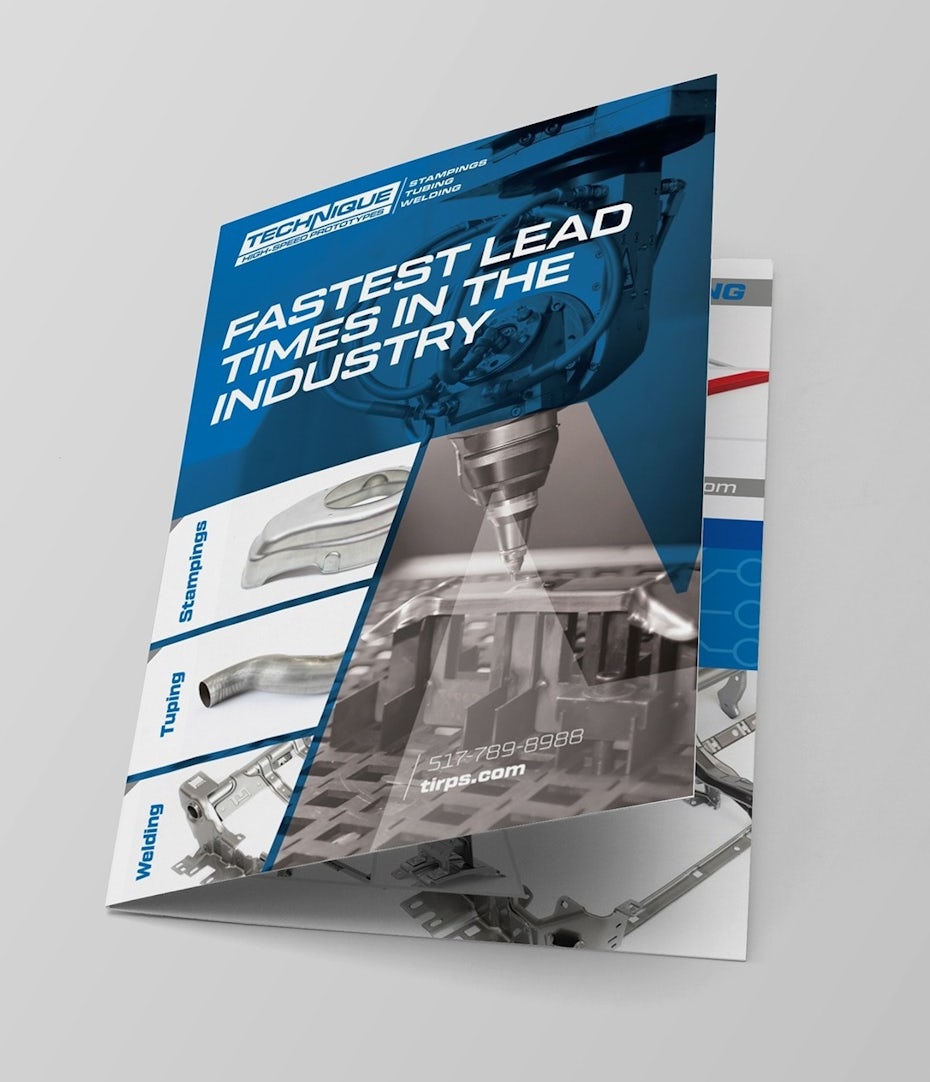
Nie tylko Myfonts.com to strona z mnóstwem czcionek, ale jej funkcja „WhatTheFont” rozwiązuje kluczowy problem dla grafików.
Tak wielu klientów przychodzi do nas z logotypami i starymi materiałami marketingowymi, które chcą naśladować, ale jednym z największych problemów jest odkrycie nazwy dziwnych czcionek, których używają. Z tym narzędziem to bułka z masłem. Wystarczy przesłać zrzut ekranu tekstu i voila!– Yaseen Art, 99designs designer
Myfont.com może:
- Zasilić Twoje archiwum bardzo dużą kolekcją czcionek (wiele z nich jest darmowych, niektóre można kupić)
- Śledzić pochodzenie danej czcionki, przesyłając ją do narzędzia WhatTheFont
Wejdź na stronę myfonts.com i podążaj za ich nawigacją lub pobierz darmową aplikację WhatTheFont na swój smartfon. Wybierz z ich wyboru darmowych czcionek, czcionek internetowych lub zostań subskrybentem.
Wybierz przycisk WhatTheFont w nawigacji, a następnie prześlij zrzut ekranu tekstu, aby zidentyfikować czcionkę. Lub po prostu zrób zdjęcie lub prześlij jedno z telefonu, dotknij czcionki, którą chcesz zidentyfikować i bum – wszystko gotowe. (Wskazówka: użyj tak czystego zrzutu ekranu, jak to możliwe, aby program mógł go odczytać. Najlepiej czarny tekst na białym tle).
Z darmowymi czcionkami lub ekskluzywnymi czcionkami z subskrypcji, ten program jest świetny dla grafików i artystów cyfrowych na wszystkich poziomach.
Clip Studio Paint

Digital artists dig Clip Studio Paint’s simple collection of illustration apps because of its simplicity, mirror feature and affordability.
I love this software because it uses bitmap/pixel so when we want to draw a detailed drawing using a computer with standard specs, Clip Studio is lighter than a vector based software.– HeyEksa! 99designs designer
Clip Studio is:
- A cheaper alternative to Adobe suite-great for graphic designers on a budget
- Available for Mac or PC
- Available on iPad with a free 6 month trial
Visit clip studio.net to buy or get a free trial or buy from amazon.com. Spędź kilka godzin wygłupiając się na nim, a następnie obejrzyj ten samouczek na YouTube:

Jeśli masz iPada i zastanawiałeś się, jak używać go do projektowania, to jest twój punkt zaczepienia.
Pędzle Rona

Wspaniała kolekcja efektów cyfrowych dla cyfrowych obrazów i ilustracji, Ron’s Brushes nadal jest niezbędną częścią zaawansowanych zestawów narzędzi do projektowania graficznego.
Pędzle Rona 'Steam’, 'Smoke’, 'Vector Grunge’ i 'Cracks’ o wysokiej rozdzielczości są niezwykle łatwe w użyciu – wystarczy przeciągnąć, upuścić i gotowe.– GFX, projektant 99designs
Pędzle Rona mogą:
- Tworzyć wysokiej jakości efekty dla sztuki cyfrowej
- Oferować duży wybór cyfrowych środowisk i atmosfer
Czy to latająca energia cyfrowa, fuzja światła, wispy, cząsteczki lub jakiś inny wygląd, którego być może nigdy nawet nie brałeś pod uwagę, graficy i artyści cyfrowi robiący zniuansowane atmosfery zostaną pochłonięci przez Ron’s Brushes. Nie wierzysz nam? Zapytaj przyjaciół w społeczności projektantów lub na grupach wsparcia projektowania graficznego i sztuki cyfrowej. Wielu wspaniałych artystów przysięga na Ron’s Brushes. Sprawdź je i, jak powiedział GFX, „po prostu przeciągnij, upuść i gotowe.”
Znajdź Ron’s Brushes na stronie daz3d.com.
Narzędzia Adobe Creative Cloud
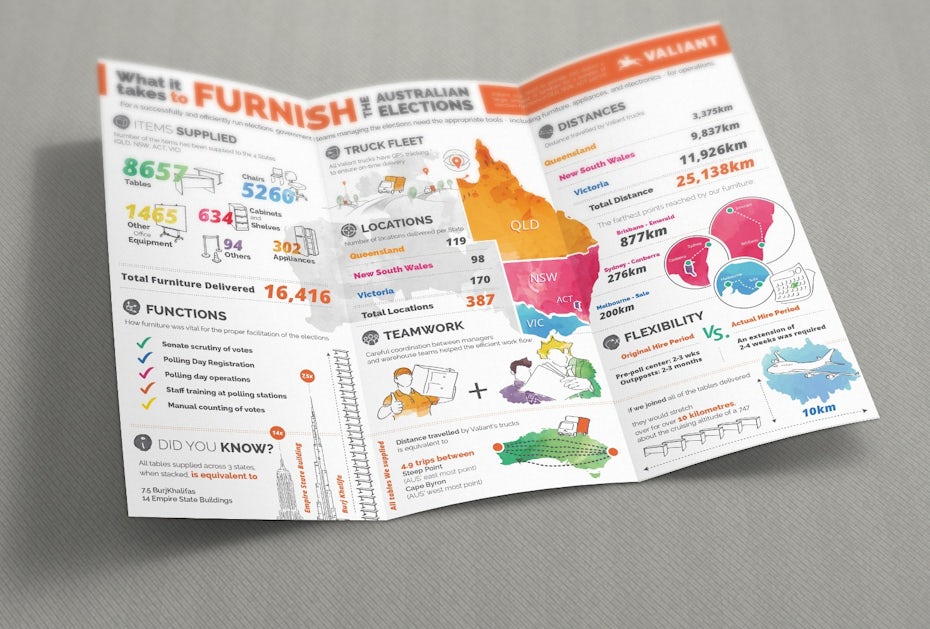
To oprogramowanie do projektowania graficznego, edycji wideo i tworzenia stron internetowych stało się standardem w branży projektowania graficznego. Żadna lista narzędzi do projektowania nie byłaby kompletna bez wspomnienia o Adobe Creative Cloud. Projektantom korzystającym z Adobe znacznie łatwiej jest udostępniać pliki innym kreatywnym profesjonalistom.
Wynik jest wspaniały, niezależnie od tego, czy jest to plik zoptymalizowany pod kątem stron internetowych, pdf do druku czy format obrazu, otrzymasz najlepszą jakość przy najmniejszym rozmiarze pliku.– tomcept, projektant 99designs
Między innymi, Adobe Ceative Cloud oferuje trzy słynne narzędzia do projektowania:
- Photoshop (edytor grafiki rastrowej)
- Illustrator (edytor grafiki wektorowej)
- InDesign (program do tworzenia układów stron)
Visit adobe.com, aby kupić Adobe lub doświadczyć darmowej wersji próbnej lub kupić w amazon.com. Poświęć trochę czasu na zabawę z nim i sprawdź stronę Adobe Creative cloud.
Projektanci graficzni, którzy chcą korzystać ze standardowych aplikacji branżowych, powinni dołączyć do świata Adobe.
Adobe Photoshop

Są programy do edycji grafiki rastrowej, jest też Photoshop. Jest to standard przemysłowy do manipulowania zdjęciami cyfrowymi i fotorealistyczną grafiką komputerową. Weszło to nawet do współczesnego leksykonu niegrafików: „Nie ma mowy, żeby to zdjęcie było prawdziwe! To jest całkowicie Photoshopped.”
Używam tego programu od ponad 10 lat, więc znam wszystkie funkcje i skróty, których potrzebuję. Moja rada: zapamiętaj skróty klawiaturowe dla narzędzi, których zawsze używasz, ułatwi to pracę.– Andrewzz, 99designs designer
Photoshop oferuje:
- Manipulacja obrazami2D
- Manipulacja obrazami3D
- Kompozycja
- Edycja wideo
- Analiza obrazu
Visit adobe.com, aby kupić Photoshopa lub rozpocząć bezpłatną wersję próbną, albo kupić go w sklepie amazon.com.

Photoshop jest częścią zitgeistu projektowania graficznego. Cyfrowi artyści, którzy nie znają Photoshopa, a chcą tworzyć sztukę opartą na pikselach, powinni zaplanować jego naukę lub zostać w tyle.
Adobe Illustrator

Od rysunków, przez loga, po rzeczywiste zdjęcia, Illustrator generuje wszystkie rodzaje obrazów. Cyfrowi artyści uwielbiają łatwość dostosowywania warstw i tablic artystycznych w tym programie do edycji grafiki wektorowej.
Uwielbiam łatwość dostosowywania warstw i tablic artystycznych. A wyjście Adobe Illustrator jest wspaniałe.– HeyEksa! 99designs projektant
Adobe Illustrator może tworzyć:
- Grafiki
- Logo
- Karykatury
- Fonty
Poznaj darmową wersję próbną lub kup Illustratora w amazon.com. Spędź chwilę majstrując przy nim, a następnie obejrzyj ten samouczek na YouTube.

Illustrator jest podstawą dla projektantów graficznych i artystów cyfrowych tworzących sztukę opartą na wektorach. Ci, którzy chcą się z nim zapoznać, przekonają się, że jest wart swojej ceny.
Astute Phantasm for Adobe Illustrator

Astute Phantasm for Adobe Illustrator to wtyczka z wbudowanym narzędziem do tworzenia wzorów. Chcesz zwęzić i dodać gradient do swoich półtonów? To jest twój program.
Phantasm ma wiele fajnych funkcji, ale Halftone robi magię w moich projektach. Halftone tworzy w 100% skalowalny efekt półtonów w oparciu o dowolną bazę graficzną, najczęściej używam gradientów w skali szarości.– GFX, 99designs designer
Z Astute Phantasm Adobe Illustrator:
- Efekty mogą być zapisywane i ładowane
- Efekty są w pełni edytowalne później poprzez panel „Wygląd”
Shop astutegraphics.com, daj mu jazdę próbną i obejrzyj samouczek na kanale Adobe YouTube.
Każdy grafik lub artysta cyfrowy tworzący trójwymiarowe efekty i wymagające korekty kolorów będzie w siódmym niebie z tym narzędziem.
Hardware-
Macbook Pro z paskiem dotykowym i Touch ID

Twoje przenośne biuro już jest! Schowaj ten wysokiej jakości laptop do plecaka i zabierz go ze sobą. To równie eleganckie dzieło sztuki, jak i funkcjonalne narzędzie.
Pasek dotykowy jest bardzo przydatny, a dzięki narzędziu BetterTouchTool mogę dostosować pasek dotykowy do moich unikalnych celów i być bardziej wydajnym.– Andrewzz, projektant 99designs
Cechy Macbooka Pro 13″:
- 3.1GHz procesor
- 256GB pamięci masowej
- Minimalne szkody dla środowiska
Większym i potężniejszym rodzeństwem Macbooka pro 13″ jest model 15″, wyposażony w pasek dotykowy i Touch ID oraz większy wyświetlacz. A błyskawiczny system SSD uruchamia się w ciągu kilku sekund, więc te ulotne płatki śniegu inspiracji można uchwycić, zanim się roztopią.
Moja rada dotycząca żywotności baterii: odłącz ją, gdy jest w 100% pełna. Noś go również w futerale, to ratuje życie. Aluminium jest lekkie, ale podatne na zniekształcenia.– Satori, projektant 99designs
Cechy MacBooka Pro 15″:
- 3.9GHz Processor
- 512GB Storage
- Minimal environmental damage
Wybierz apple.com, amazon.com lub google, aby znaleźć najlepszą ofertę na odnowiony model. Spędzić kilka godzin badając jego funkcje. Mac ma tendencję do bycia dość intuicyjnym, ale możesz obejrzeć samouczek YouTube na temat Touch Bar, aby dowiedzieć się więcej.

To poważna inwestycja dla grafików i artystów cyfrowych, którzy chcą podnieść swoją grę.
iPad Pro + Apple Pencil

Będąc kolejnym produktem Apple, ten iPad Pro w połączeniu z Apple Pencil nie jest najtańszy, ale większy wyświetlacz na tym rysik i combo tablet jest game-changer. Możesz dostosować odcienie kolorów wyświetlacza, jest więcej kolorów niż w modelach innych niż Pro, przewijanie jest płynniejsze, a w przypadku szczegółowych pociągnięć artystycznych rysik jest niezwykle precyzyjny dzięki ściślejszemu połączeniu między wyświetlaczem a szkłem.
Rozmiar 12,9 cala jest świetny do rysowania dużych pociągnięć. Jest tak lekki i cienki, że mogę zacząć rysować w łóżku, jak tylko się obudzę.– Andrewzz, projektant 99designs
Prezentowany iPad Pro 12,9 oferuje:
- Dźwięk stereo i poczwórne głośniki, które znacznie przewyższają iPady inne niż pro
- 3.9GHz Processor
- 512GB pojemność pamięci
- Kilka godzin więcej żywotności baterii
- Upgrade z poziomu podstawowego iPad, kamery, które strzelają wideo 4K
- Smart Connector, który pozwala połączyć się z Apple Smart Keyboard Cover, nie Bluetooth wymagane!
Witaj apple.com, ale sprawdź Costco, Best Buy, lub amazon.com, dla lepszych ofert. Lub google „12,9 cala Ipad Pro + Apple Pencil” dla wcześniej posiadanych modeli. Poświęć trochę czasu na eksperymentowanie z nim i obejrzyj ten samouczek YouTube:

Graficy, którzy chcą czegoś tak cienkiego, że ledwo poczują to w torbie, pokochają także wyższą prędkość odświeżania, która jeszcze bardziej zwiększa wydajność Apple Pencil.
Narzędzia Wacom

Widziałem kilka innych podróbek, ale nic innego nie działa dla mnie. Wacom wydaje się być stworzony przez artystów, a nie tylko dla artystów.– @Venamis (Eli Hyder), artysta cyfrowy [email protected]
Wacom to słowo oznaczające magię na ustach i w sercach artystów cyfrowych. To firma specjalizująca się w produkcji standardowych w branży tabletów graficznych i rysików.
Wacom Bamboo Tip Stylus
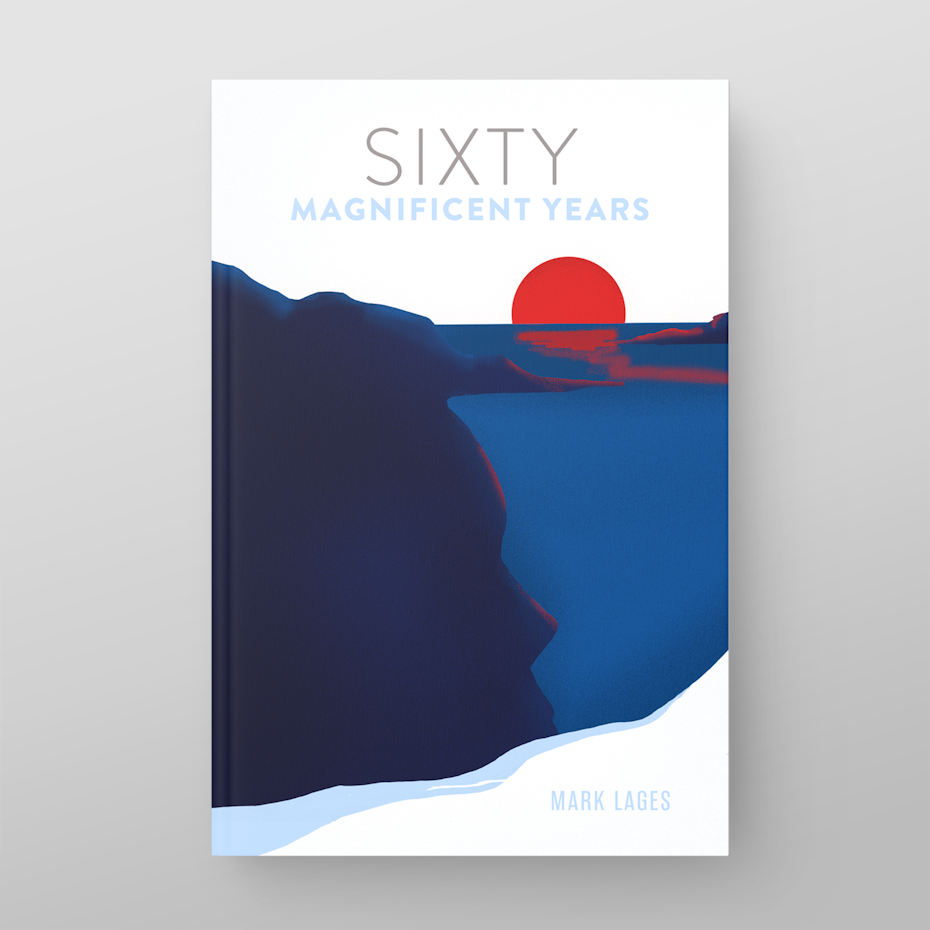
Wyobraź sobie jeden rysik, który rysuje na komputerach, tabletach lub smartfonach. To jest prawdziwe. Nie wymaga aplikacji ani łączności Bluetooth, więc działa na praktycznie wszystkich urządzeniach. To w zasadzie magiczna różdżka folks.
Perfekcyjna cyfrowa alternatywa dla rysowania na papierze. Tak wiele narzędzi i możliwości.– Satori, projektant 99designs
Ten rysik:
- Transformuje Twój telefon, tablet lub komputer z ekranem dotykowym w cyfrowe płótno
- Rysuje na ekranie tak, jakbyś rysował na kartce papieru
- Łatwo się ładuje
Shop wacom.com, ale sprawdź Costco, Best Buy lub amazon.com, aby uzyskać lepsze oferty. Przetestuj go, a następnie obejrzyj samouczek na YouTube:

Każdy, kto przenosi pracę liniową (pisanie lub sztukę) na komputer, tablet lub smartfon, będzie pod wrażeniem wszechstronności i czułości na nacisk tego rysika.
Wacom Bamboo Slate

Wacom Bamboo to łupek, który można zamocować pod prawdziwą kartką papieru. Pociągnięcia na papierze pojawiają się na ekranie komputera projektanta. To w zasadzie magiczny łupek.
Cieszę się każdym rysunkiem stworzonym przez to narzędzie. Zwłaszcza line-art. Wacom Bamboo jest przystosowany do pracy w Adobe Photoshop, jest łatwy w użyciu, a proces instalacji nie jest zbyt trudny.– netralica, projektant 99designs
Łupek Bamboo:
- Oszczędza czas na ponowne wpisywanie notatek
- Błyskawicznie dodaje notatki do chmury lub dzieli się nimi
Sklep bamboo.wacom.com, ale sprawdź Costco, Best Buy lub amazon.com, aby uzyskać lepsze oferty. Poświęć czas na wygłupy, a następnie obejrzyj ten samouczek na YouTube:

Każdy, kto kocha wrażenia dotykowe prawdziwego pióra na prawdziwym papierze, ale chce odciąć się od pośredników kopiowania notatek i ilustracji powinien spróbować tego eleganckiego rozwiązania.
Wacom Cintiq

Poznaj tablet z ekranem, na którym możesz ilustrować bezpośrednio za pomocą rysika. Jego pióro jest lekkie, nie wymaga baterii, a faktura ekranu jest idealna. Wreszcie nie będziesz miał kłopotów za rysowanie na telewizorze!
To idealne narzędzie dla mnie. Po prostu siadam, otwieram Photoshopa lub Illustratora i rysuję. Nie zajmuje dużo miejsca w moim małym pokoju, a pomaga mi tworzyć wiele ciekawych projektów.– Mila Katagarova, projektantka 99designs
Cintiq:
- Posiada wyświetlacz LCD 1080p
- Praca z rysikiem bezpośrednio na ekranie
- Posiada zintegrowany wyświetlacz
- Przyjemne uczucie rysowania na prawdziwym papierze
- Możliwość dostosowania dzięki czterem przyciskom ekspresowym
Sklep wacom.com, ale sprawdź Costco, Best Buy lub amazon.com, aby uzyskać lepsze oferty.
Jest to wymarzone urządzenie dla profesjonalnych grafików i artystów cyfrowych, którzy chcą być bardziej wydajni w swojej pracy. Czasami konfigurowalne narzędzie, takie jak to, popycha Cię do następnego rozdziału Twojego talentu.
Wacom Intuos Pen & Touch

Ilustruj na tym tablecie biurkowym, a wyniki pokażą się na ekranie komputera. Jeśli martwisz się, że nie masz wystarczającej powierzchni do rysowania, po prostu ją powiększ!
To świetny tablet na początek. Na razie nie czuję potrzeby wymiany na większy tablet. Ten jest praktyczny, lekki i ma wszystkie funkcje, których potrzebuję do tworzenia bardzo szczegółowych wektorów.– Mad pepper, projektant 99designs
The Intuos Pen & Touch:
- Maluje, rysuje lub edytuje zdjęcia za pomocą rysika
- Wyposażony w rysik, który reaguje na różne stopnie nacisku i może przypominać różne przybory do pisania lub rysowania
- Może łączyć programy Photoshop i Illustrator
- Pomaga uczynić proces projektowania płynnym i zorganizowanym

Mój najlepszy i najbardziej zaufany przyjaciel, jeśli chodzi o projektowanie. Używam go podczas całego procesu – od szkicu w photoshopie do gotowego produktu w illustratorze.– Ocelittle, projektant 99designs
Projektant graficzny Ocelittle uwielbia pracę z tabletem Intuos, ponieważ jest on „bardzo czuły, ma świetną czułość na nacisk oraz funkcję wielodotyku, która daje możliwość przesuwania palcem lub szczypania w celu powiększania, obracania lub przewijania, wraz z czterema dodatkowymi klawiszami ekspresowymi, które można zaprogramować do wykonywania dowolnej funkcji.”
Shop wacom.com, ale sprawdź Costco, Best Buy lub amazon.com, dla lepszych ofert. Take a few hours to experiment with it then watch this YouTube tutorial:

The Intuos Pen & Touch is wonderful for graphic designers and digital artists who don’t need to see what they’re rendering on the screen they’re drawing on and who don’t want to splurge on a screen tablet.
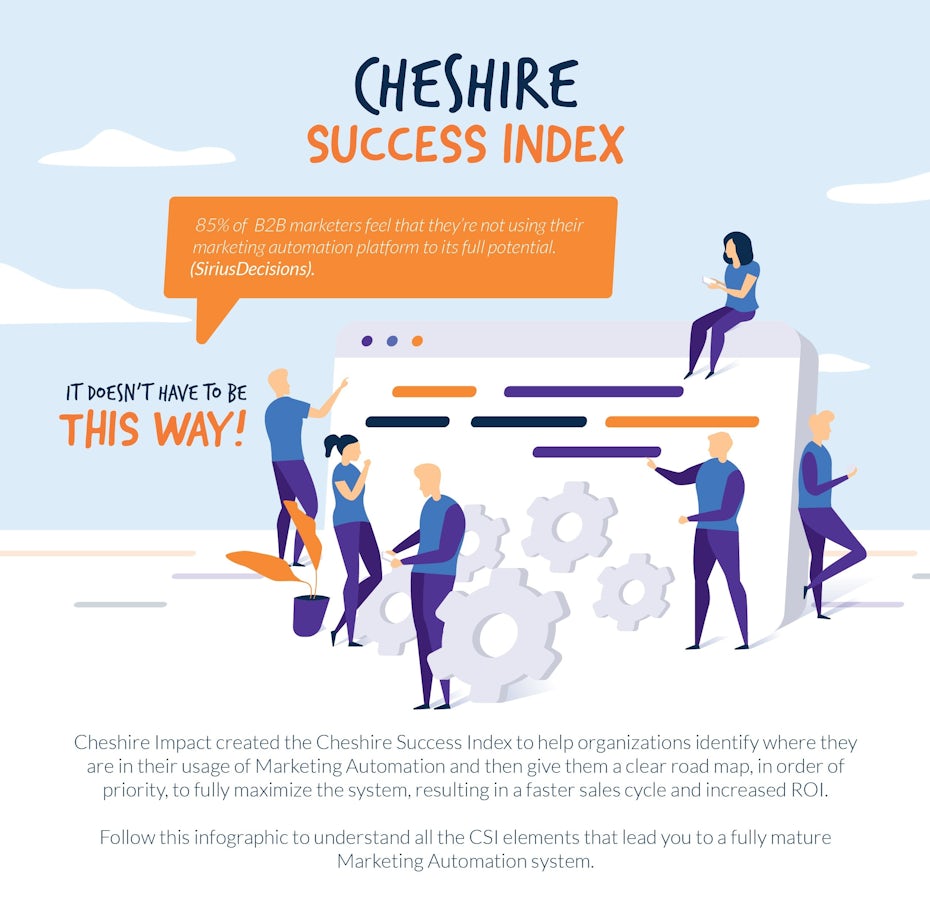
Wacom Intuos Art
Tablet Wacom Intuos Art ma większy obszar aktywny niż pióro Wacom Intuos Pen & Touch, a funkcja wielodotyku pozwala na używanie zarówno palców, jak i rysika.
Możliwość dostosowania sprawia, że jest bardziej intuicyjny! To pomaga mi rysować szybciej – nie muszę wracać i wracać do klawiatury. Ponadto ma wbudowane miejsce na dodatkowe wkłady do rysika na wypadek, gdyby trzeba było je wymienić w dowolnym momencie.– YaseenArt, projektant 99designs
Tutaj znajduje się samouczek YouTube dotyczący tabletu Intuos Art:

Chcesz mieć większe płótno niż pióro Intuos Pen & Touch Small? Chcesz używać rysika i palców? Wolisz nie rysować na ekranie? Oto Twój tablet biurkowy!
Inne narzędzia
Przybory artystyczne

Narzędzia, których używasz do tworzenia swoich najlepszych prac, nie muszą być drogie ani skomplikowane. Mogą być tak proste jak ołówek, papier i wszelkie przybory artystyczne, które do Ciebie przemawiają.
Za bardzo poleganie na najnowszych technologiach może łatwo doprowadzić do utknięcia w twórczej koleinie. Powrót do podstaw z rzeczy, których nauczyliśmy się jako dzieci, zabiera nas z powrotem do naszych twórczych korzeni i oryginalnego głosu artystycznego. Wyłącz ekrany i wyciągnij kolorowy papier do kolażu, plastelinę i farby, aby uzyskać natychmiastowy przypływ inspiracji.
Niekończąca się radość z zabawy z moimi siostrzenicami przynosi mi najlepszą inspirację.– Satori, projektant 99designs
Zabawa wszelkiego rodzaju przyborami plastycznymi ma niezliczone korzyści:
- Pomaga rozwijać i testować pomysły
- Oferuje twórcze ujście
- Pomaga odblokować blokadę artysty i zainspirować do nowej pracy
Właściwe środowisko

To może nie być rzeczywiste narzędzie, ale wysłuchaj mnie. Posiadanie sanktuarium do pracy w uspokaja ducha. Kiedy duch jest spokojny, świat zewnętrzny podąża za nim i jesteś ustawiony, aby stworzyć swoją najlepszą pracę. Właściwe” środowisko jest nieco inne dla każdego. Sprawdź, co to oznacza dla HeyEksa!
Jestem bardziej produktywna i skupiona, kiedy pracuję w domu, a nie w przestrzeni publicznej, takiej jak kawiarnia czy coffee shop. To, co sprawia mi największą przyjemność w rysowaniu, to moje otoczenie. Mieszkam na wsi, w której panuje bardzo kojąca atmosfera. Również obecność mojego ojca, matki, żony i pięknej córeczki wypełnia mojego ducha. Oni są moim największym powodem, aby zawsze być szczęśliwym każdego dnia.– HeyEksa! 99designs designer
Spokojne środowisko pomaga:
- Uniknąć niechcianych rozproszeń
- Maksymalizować produktywność
- Podnieść swój nastrój i ducha dla optymalnej kreatywności
Ustawienie z wieloma monitorami

Posiadanie dwóch (lub więcej) oddzielnych ekranów pozwala na bardziej efektywną pracę wielozadaniową. Oczywiście możliwa jest praca na jednym ekranie, ale staje się to nieco kłopotliwe, zwłaszcza gdy używasz aplikacji w trybie pełnoekranowym.
Jeden jest dla narzędzia projektowego, a drugi dla poczty, przeglądarki, kalendarza itp. Jeden jest operacyjny, jeden jest do projektowania.– Idan Arbesman, UX/UI designer w Signavio
Wielokrotne wyświetlanie:
- Pomaga uniknąć bałaganu ikon na ekranie o wysokiej jakości
- Maksymalizacja nieruchomości ekranowej
- Pomaga pracować szybciej i wydajniej

Profesjonalni graficy i artyści cyfrowi, którzy maksymalizują klientów i spędzają długie godziny nad projektami, skorzystają z organizacji, jaką zapewniają dwa ekrany.
Wygodne krzesło

Projektanci graficzni często muszą siedzieć przy biurku przez wiele godzin, więc nie lekceważ znaczenia posiadania dobrego krzesła. Istnieje mnóstwo świetnych krzeseł, musisz tylko znaleźć takie, które najlepiej do Ciebie pasuje. Projektant Andrewzz poleca ST Racing Gaming Chair, super wygodne krzesło z wysokim oparciem, przypominające fotel wyścigowy.
Godzinna praca nad projektem na innych krzesłach przyprawia mnie o skurcze. Na tym krześle mogę być wygodny przez wiele godzin.– Andrewzz, projektant 99designs
Zrób przysługę swoim plecom i znajdź sobie dobre krzesło.
Dobra klawiatura i mysz

Świetna klawiatura i mysz mogą sprawić, że praca będzie o wiele przyjemniejsza. Jeśli szukasz wysokiej jakości opcji, projektant Andrewzz poleca Obins Anne Pro, bezprzewodową 60% klawiaturę mechaniczną, którą możesz umieścić gdziekolwiek zechcesz. Jest tak dobrze zaprojektowana, że samo patrzenie na nią jest satysfakcjonujące, nie mówiąc już o naciskaniu klawiszy.
Jej mały i kompaktowy kształt sprawia, że jest to najbardziej ergonomiczna 60% klawiatura mechaniczna, jakiej kiedykolwiek używałem.– Andrewzz, projektant 99designs

Jeśli chodzi o mysz, wybierz taką, która dobrze leży w dłoni i ma odpowiednie dla Ciebie funkcje. Na przykład, spójrz na mysz MX Master 2S, najlepszego przyjaciela ludzkiej dłoni (i kolejną rekomendację Andrewzz).
Jej ergonomiczna konstrukcja dostosowuje się do kształtu mojej dłoni. Wszystkie przyciski mogą być ustawione z różnymi programami. Kciuk przewijania dobrze przylega do mojego kciuka. To idealna mysz dla projektantów.– Andrewzz, projektant 99designs
Jeśli jesteś skłonny wydać pieniądze na mysz i klawiaturę, mogą one pomóc Ci usprawnić przepływ pracy i zapobiec długotrwałemu zużyciu nadgarstków i dłoni.
Twoja magiczna różdżka
Masz to, najgorętsze obecnie narzędzia do projektowania graficznego, polecane przez projektantów, którzy używają ich na co dzień! Czy potrzebujesz najdroższego sprzętu, aby tworzyć dobre prace? Absolutnie nie. Jeśli jesteś gotów włożyć czas i wysiłek, możesz użyć podstawowych (nawet odnowionych) narzędzi do projektowania graficznego i nadal tworzyć dzieła sztuki na konkurencyjnym poziomie. Pamiętaj, że Harry Potter mógł wykonać kilka zaklęć bez użycia różdżki. Ale, tak jak magiczna różdżka Harry’ego z piór feniksa z drewna świętojańskiego pozwoliła mu zwiększyć swój magiczny potencjał, oszczędzanie i inwestowanie we właściwe narzędzia wzmocni Twoją magię produktywności.